Tentang Menu Insert
Senin, 21 Juni 2010
, Posted by GAPTEK at 02.15
Pada postingan kali ini, kita akan membahas secara singkat Tentang Menu Insert pada Microsoft Office Word 2003. Pada pembahasan kali ini, kita akan melihat secar umum dari setiap sub menu yang ada dalam menu Insert.
Untuk pembahasan lebih jelas lagi, akan kita bahas pada pengembangan pengetahuan di Microsoft Office Word setelah sahabat Gaptek menguasai secara umum fungsi-fungsi setiap menu di Microsoft Office Word 2003
 Sahabat bisa memperhatikan tampilan jendela konfirmasi dari menu Insert.
Sahabat bisa memperhatikan tampilan jendela konfirmasi dari menu Insert.
Break (Alt + I + B): Berfungsi untuk memindahkan halaman dari satu halaman ke halaman lain pada laman kerja.
Page Numbers (Alt + I + U) : Berfungsi untuk memasukkan nomor laman kerja.Date and Time (Alt + I + T) : Berfungsi untuk memasukkan tanggal dan waktu pada sela-sela laman kerja.Symbol (Alt + I + S) : Berfungsi untuk memasukkan simbol.
Picture (Alt + I + P) : Berfungsi untuk memasukkan gambar pada laman kerja.
Text Box (Alt + I + X) : Berfungsi untuk memasukkan text box (tek dalam sebuah box atau kotak).
Nah...untuk meniu-meniu lain yang tidak di sebutkan di sini, berarti jarang sekali digunakan. Sahabat Gaptek bisa mencobanya sendiri, Insya Allah tidak ada kesulitan dalam mempraktekannya.
-----------------------------
Bahan pengayaan

Gbr di atas adalah jendela BREAK
yang sering digunakan adalah Page Break
Page Break berfungsi untuk memisahkan laman satu dengan lainnya (atau memutus) sehingga ketika kita mengadakan pengeditan, laman yang kita edit tidak tercampur dengan laman sebelum atau setelahnya. Kunci cepatnya Ctrl + Enter

Gbr di atas adalah jendela konfirmasi Insert Page Number
Pada "Position" sahabat bisa menentukan nomor di atas (footer) atau di bawah (header)
Pada "Alignment" sahabat bisa menentukan apakah nomor itu di samping kanan (right), di samping kiri (left) atau di tengah (center)

Gbr di aas adalah jendela konfirmasi memasukkan tanggal dan jam
ini jarang sekali di gunakan. Jika pun di gunakan, tanggal dan jam yang akan tampil pada laman kerja adalah jam dan tanggal yang tersetting pada komputer

Gbr di atras adalah jendela konfirmasi Symbol
Cara ini terlalu sulit, pada postingan pengembangan akan di bahas cara lebih mudah dan cepat.
Syimbol di masukkan di sela-sela tulisan, caranya pilih simbol yang di pilih kemudian klik Insert

Gbr di atas adalah jendela konfirmasi Picture
Cara ini juga terlalu ribet. Untuk cara lebih cepatnya kita bahas pada postingan yang akan datang

Gbr di atas adalah jendela konfirmasi Diagram
Cara memasukkan diagram akan kita bahas pada postingan terpisah
Untuk pembahasan lebih jelas lagi, akan kita bahas pada pengembangan pengetahuan di Microsoft Office Word setelah sahabat Gaptek menguasai secara umum fungsi-fungsi setiap menu di Microsoft Office Word 2003
 Sahabat bisa memperhatikan tampilan jendela konfirmasi dari menu Insert.
Sahabat bisa memperhatikan tampilan jendela konfirmasi dari menu Insert.Break (Alt + I + B): Berfungsi untuk memindahkan halaman dari satu halaman ke halaman lain pada laman kerja.
Page Numbers (Alt + I + U) : Berfungsi untuk memasukkan nomor laman kerja.Date and Time (Alt + I + T) : Berfungsi untuk memasukkan tanggal dan waktu pada sela-sela laman kerja.Symbol (Alt + I + S) : Berfungsi untuk memasukkan simbol.
Picture (Alt + I + P) : Berfungsi untuk memasukkan gambar pada laman kerja.
Text Box (Alt + I + X) : Berfungsi untuk memasukkan text box (tek dalam sebuah box atau kotak).
Nah...untuk meniu-meniu lain yang tidak di sebutkan di sini, berarti jarang sekali digunakan. Sahabat Gaptek bisa mencobanya sendiri, Insya Allah tidak ada kesulitan dalam mempraktekannya.
-----------------------------
Bahan pengayaan

Gbr di atas adalah jendela BREAK
yang sering digunakan adalah Page Break
Page Break berfungsi untuk memisahkan laman satu dengan lainnya (atau memutus) sehingga ketika kita mengadakan pengeditan, laman yang kita edit tidak tercampur dengan laman sebelum atau setelahnya. Kunci cepatnya Ctrl + Enter

Gbr di atas adalah jendela konfirmasi Insert Page Number
Pada "Position" sahabat bisa menentukan nomor di atas (footer) atau di bawah (header)
Pada "Alignment" sahabat bisa menentukan apakah nomor itu di samping kanan (right), di samping kiri (left) atau di tengah (center)

Gbr di aas adalah jendela konfirmasi memasukkan tanggal dan jam
ini jarang sekali di gunakan. Jika pun di gunakan, tanggal dan jam yang akan tampil pada laman kerja adalah jam dan tanggal yang tersetting pada komputer

Gbr di atras adalah jendela konfirmasi Symbol
Cara ini terlalu sulit, pada postingan pengembangan akan di bahas cara lebih mudah dan cepat.
Syimbol di masukkan di sela-sela tulisan, caranya pilih simbol yang di pilih kemudian klik Insert

Gbr di atas adalah jendela konfirmasi Picture
Cara ini juga terlalu ribet. Untuk cara lebih cepatnya kita bahas pada postingan yang akan datang

Gbr di atas adalah jendela konfirmasi Diagram
Cara memasukkan diagram akan kita bahas pada postingan terpisah
Selamat mencoba...............
Agus Friyanto















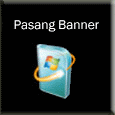



 [__Belajar Word 2003
[__Belajar Word 2003
 [1]
[1]